WMware安装ghost镜像
0.装机工具镜像生成参考
下载安装WePE类似软件
点击导出iso镜像
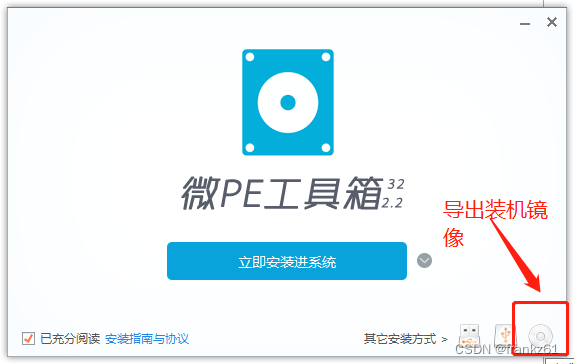
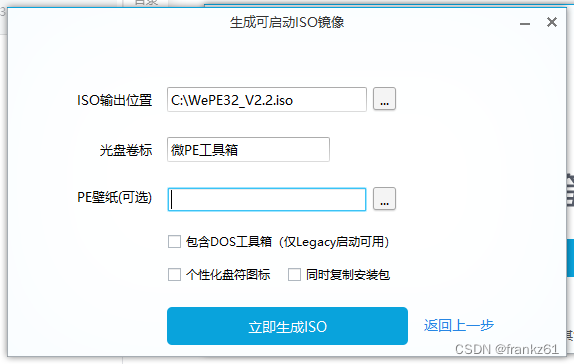
生成后即可使用,此类装机镜像可用作CD-ROM启动时使用
实体机刻盘启动,虚拟机设置启动CD-ROM路径使用
1.新建虚拟机
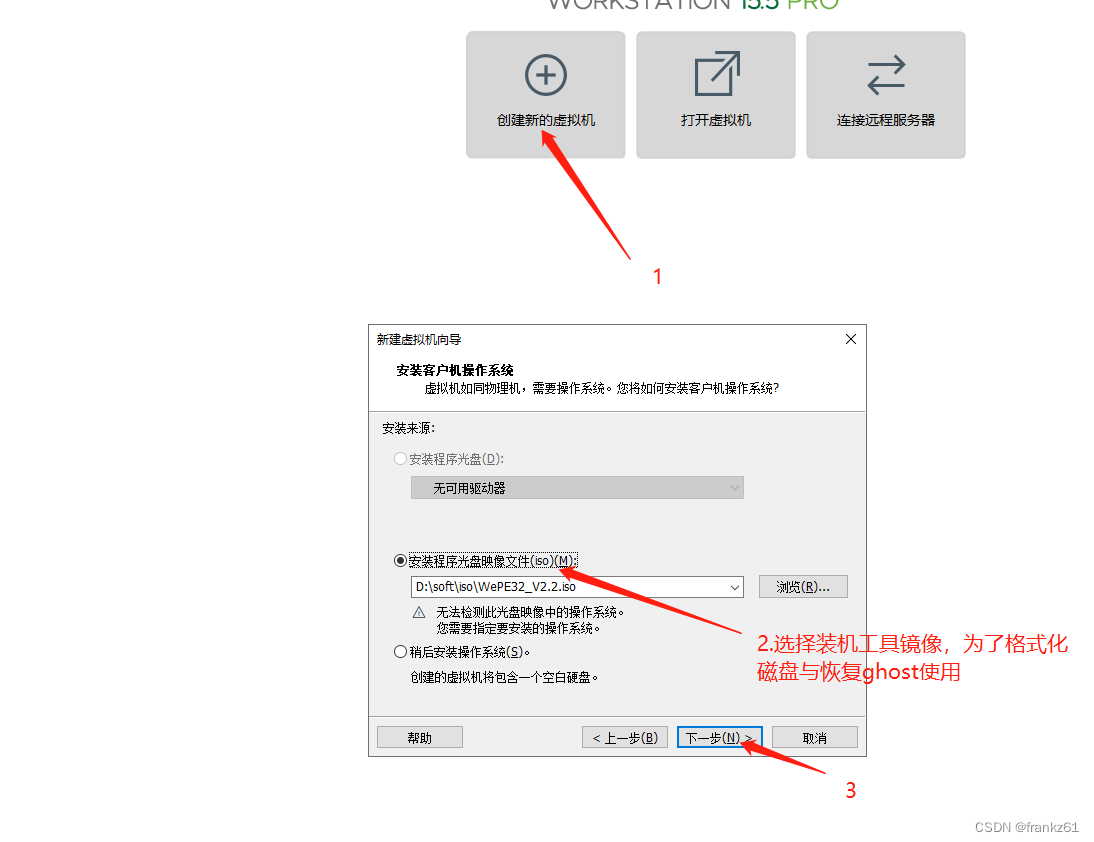
2.一直下一步到完成界面
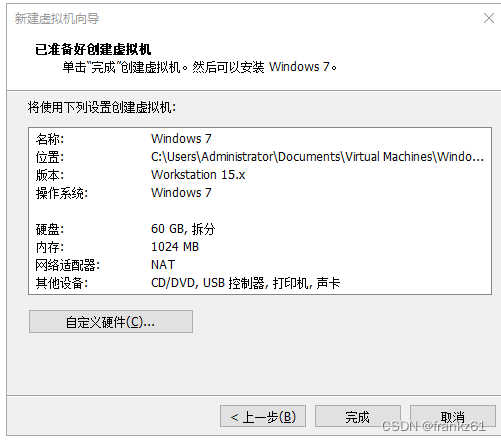
3.点击完成后,编辑虚拟机设置
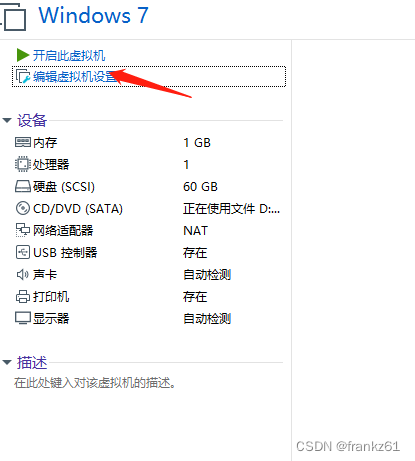
4.调整配置
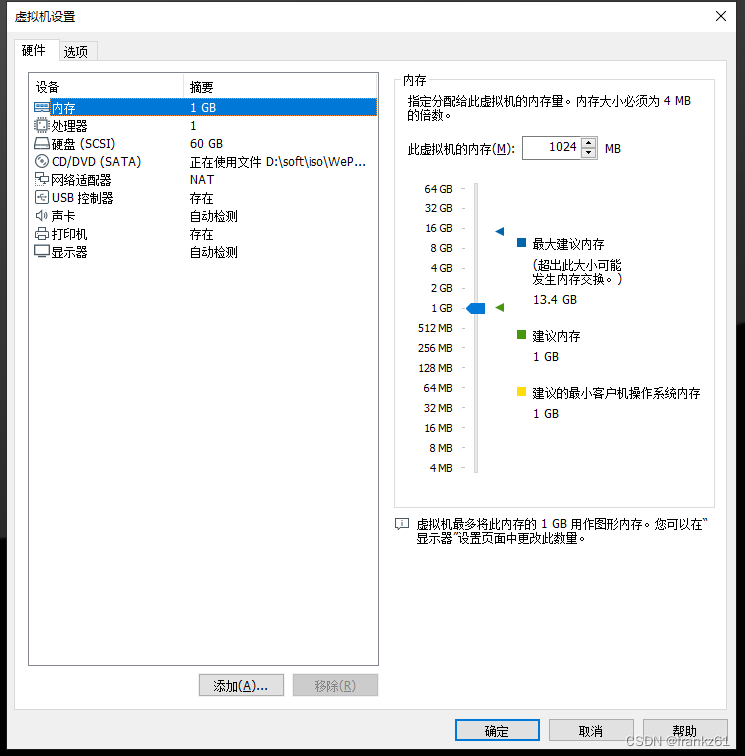
5.开启虚拟机进入装机工具界面,使用分区工具进行磁盘初始化
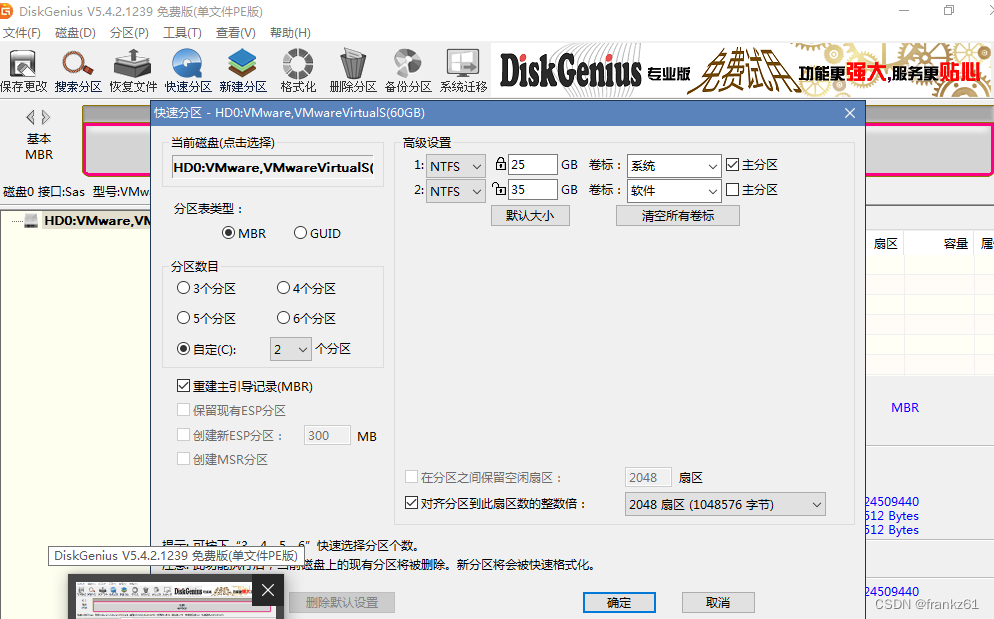
6.快速分区完成后关闭电脑
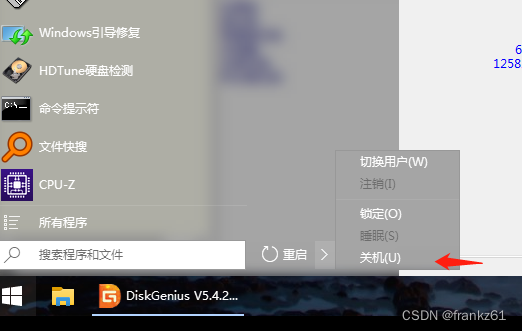
7.虚拟机设置上映射虚拟磁盘到新扩展盘符
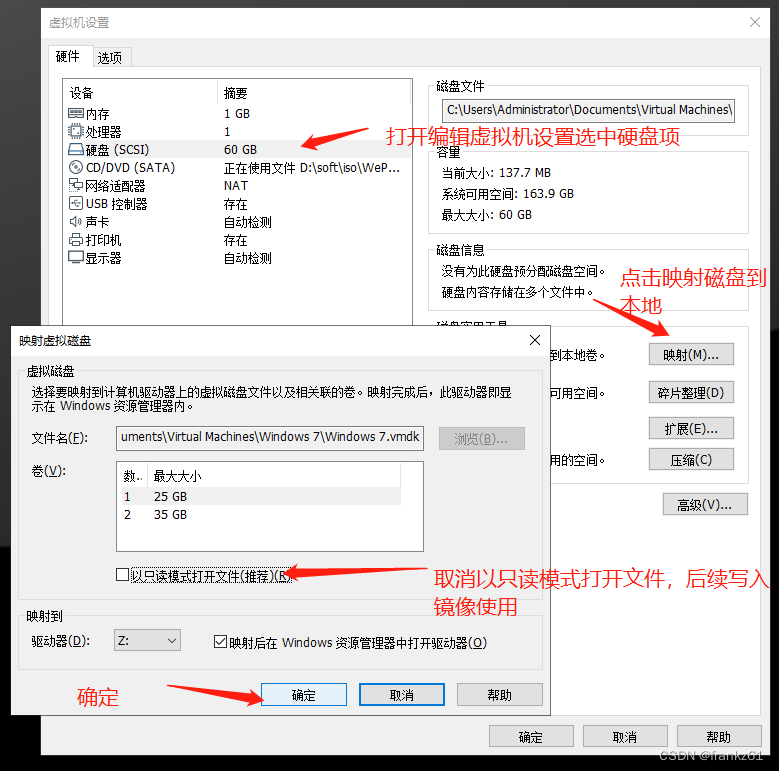
8.拷贝ghost镜像到映射盘符中
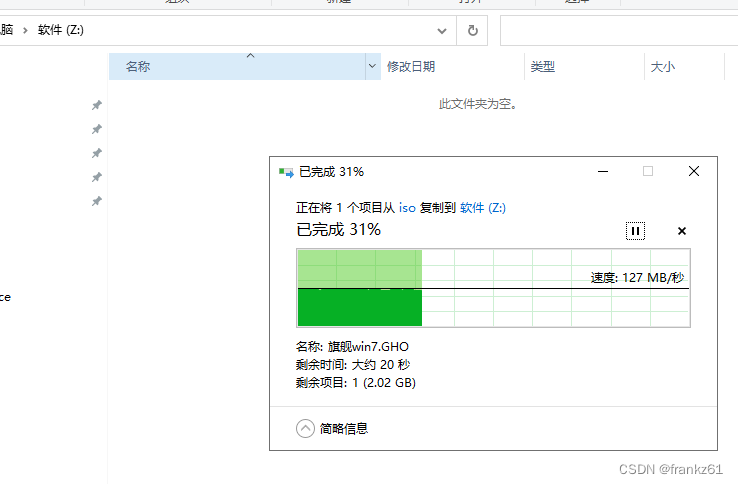
9.拷贝完成后断开磁盘映射连接
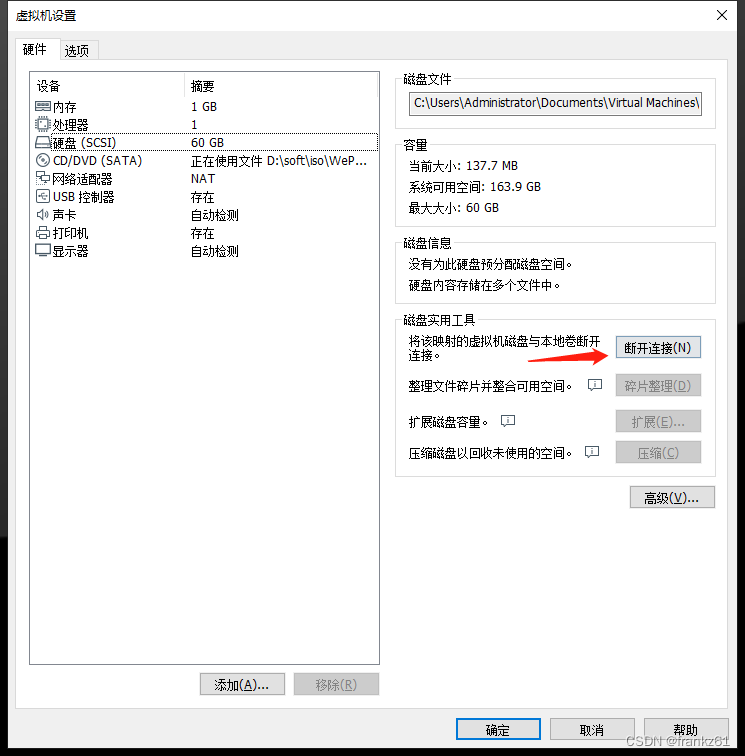
10.启动虚拟机进入bios

11.设置启动项,将CD-ROM放在harddisk前,因为磁盘已初始化所以需要调整bios启动顺序才能进入装机工具系统,恢复ghost镜像内容到磁盘中。
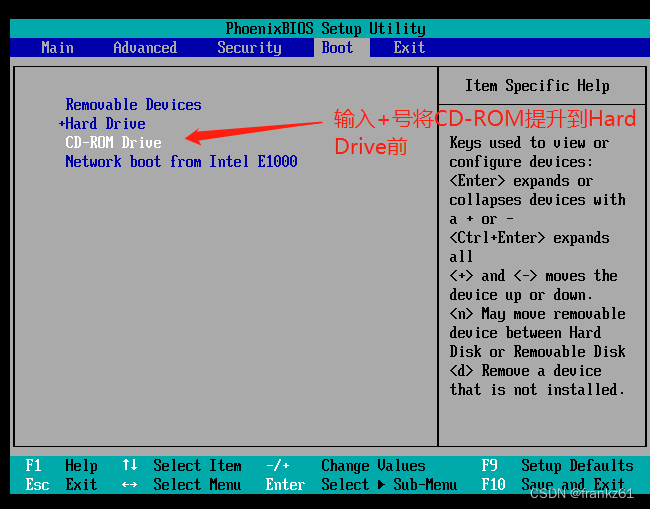
12.保存bios设置
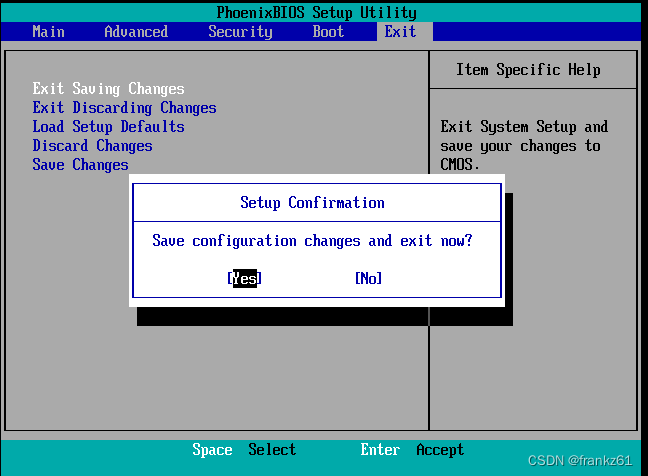
13.重启后会再次进入装机工具系统,使用Ghost还原工具进行系统还原,浏览选择gho文件
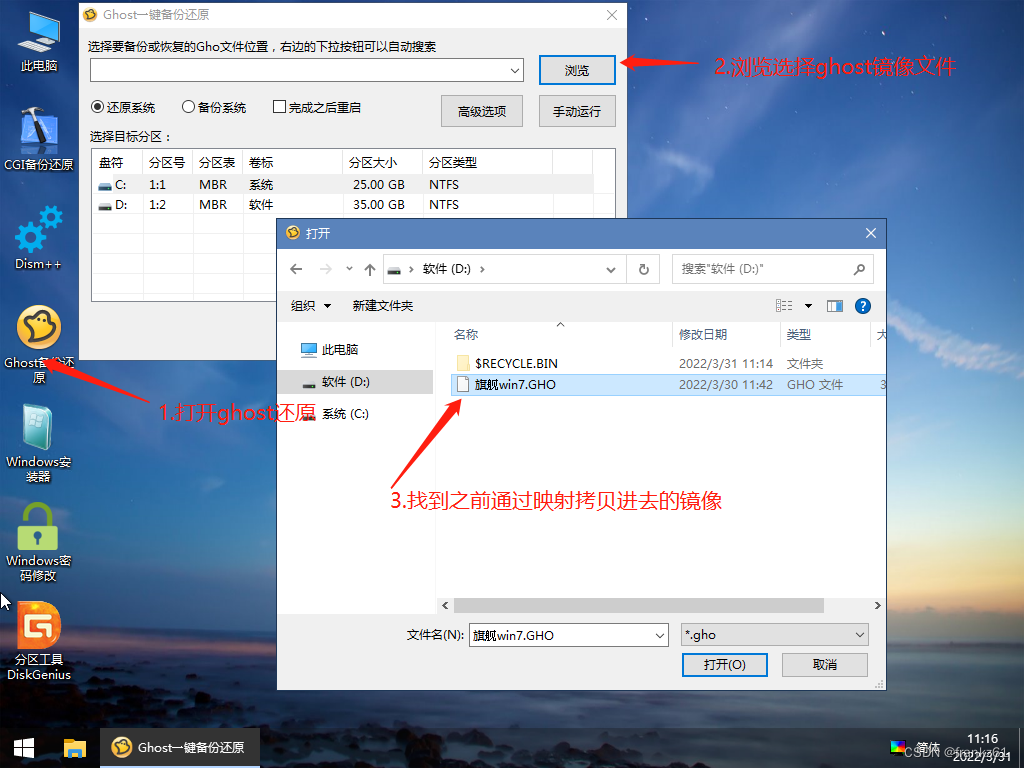
14.选择恢复分区
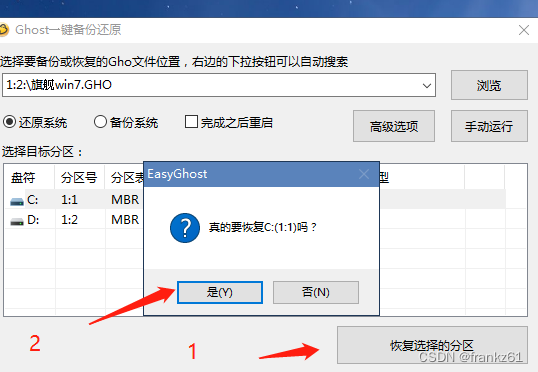
15.等待ghost恢复完成
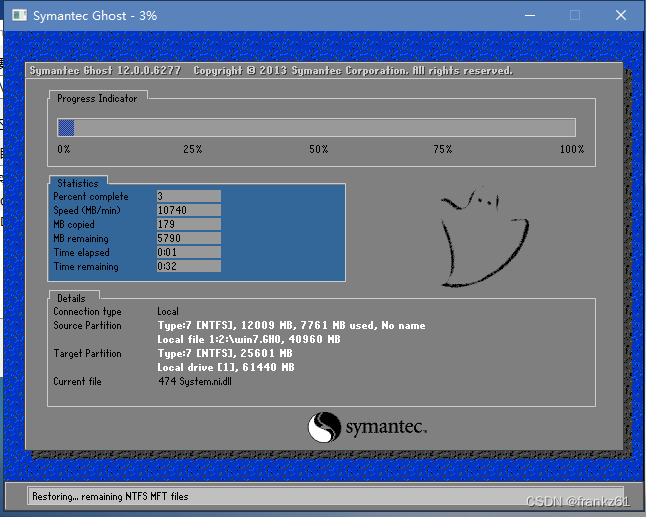
16.恢复完成后关机,进入虚拟机bios启动界面,调整bios启动顺序,调整为hard driver优先
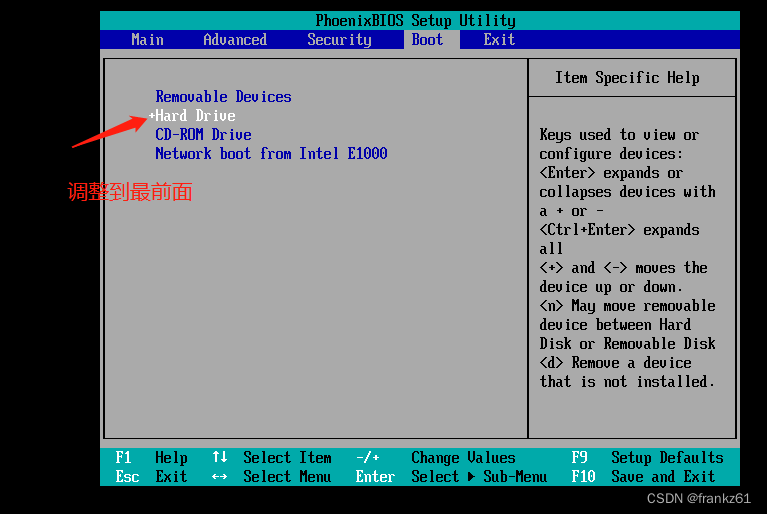
17.保存BIOS设置重启即可

